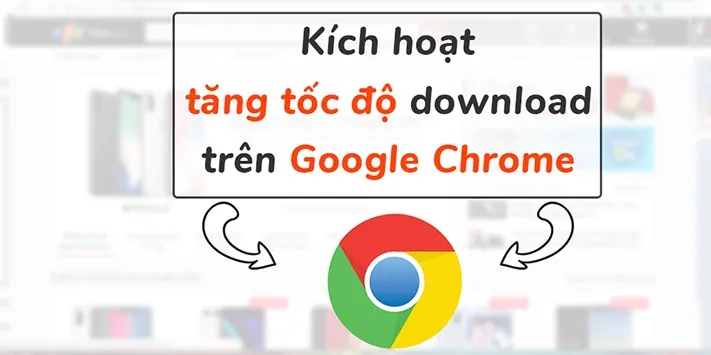Với tính năng Parallel Download mới nhất của Google Chrome, giúp người dùng tăng tốc độ download trên Chrome không kém gì Internet Download Manager!
Với tính năng Parallel Download mới nhất của Google Chrome. Tốc độ download trở nên khá ấn tượng không thua kém gì Internet Download Manager!
Bạn đang đọc: Kích hoạt tính năng tăng tốc download trên Chrome – Tốc độ download ấn tượng!
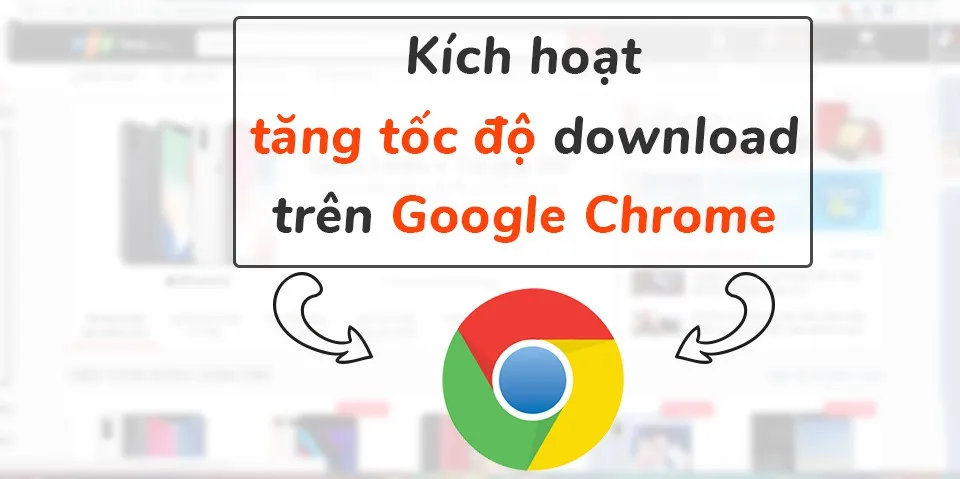
Google Chrome vừa mới cập nhật phiên bản 63 của mình với nhiều tính năng mới, trong đó có tính năng nổi bật tên là “Parallel Download”. Tính năng này sẽ giúp cho khả năng download trên Google Chrome trở nên nhanh hơn nhiều mà không cần dùng đến ứng dụng ngoài như Internet Download Manager.
Tính năng này sẽ chia nhỏ file tải về thành nhiều phần nhỏ và tải song song, giống như các phần mềm tăng tốc tải file. Qua đó, tốc độ download trực tiếp trên Chrome sẽ nhanh hơn nhiều.
Giờ đây, để sử dụng được tính năng này người dùng chỉ cần kích hoạt trên Google Chrome. Lưu ý là tính năng này chỉ mới được cập nhật trên Chrome 63 trên máy tính, nên để sử kích hoạt được các bạn hãy kiểm tra và cập nhật phiên bản mới nhất của Google Chrome TẠI ĐÂY. Trên điện thoại Android thì tính năng này sẽ tự động được kích hoạt cho người dùng đang sử dụng phiên bản Chrome Dev, Chrome Canary, Chromium, Chrome Beta, Chrome Stable…
Để kích hoạt Parallel download trên Google Chrome. Bạn làm theo các bước sau đây:
Bước 1: Mở Google Chrome lên và nhập vào thanh địa chỉ đường dẫn: chrome://flags#chrome-parallel-download
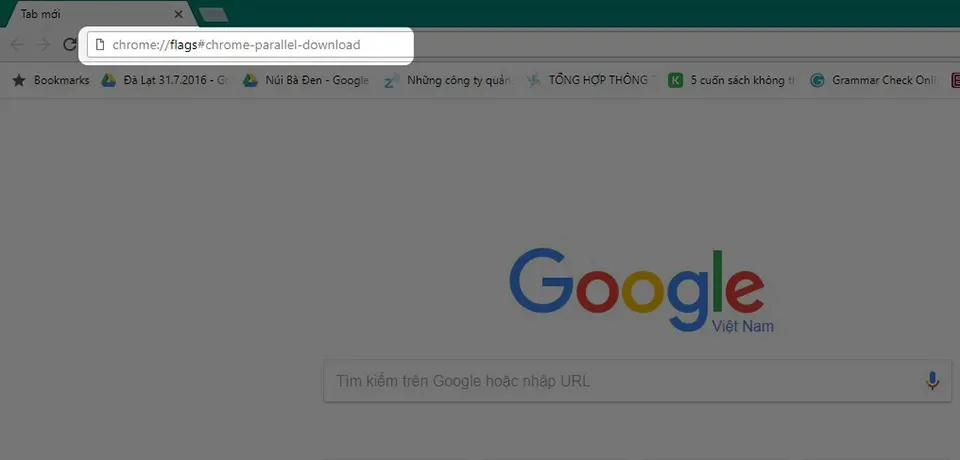
Bước 2: Sau đó nhập vào ô tìm kiếm ở phía trên cụm từ “Parallel Download” như hình dưới.
Tìm hiểu thêm: Cách kiểm tra kỹ cài đặt bảo mật trên iPhone với hai bước đơn giản
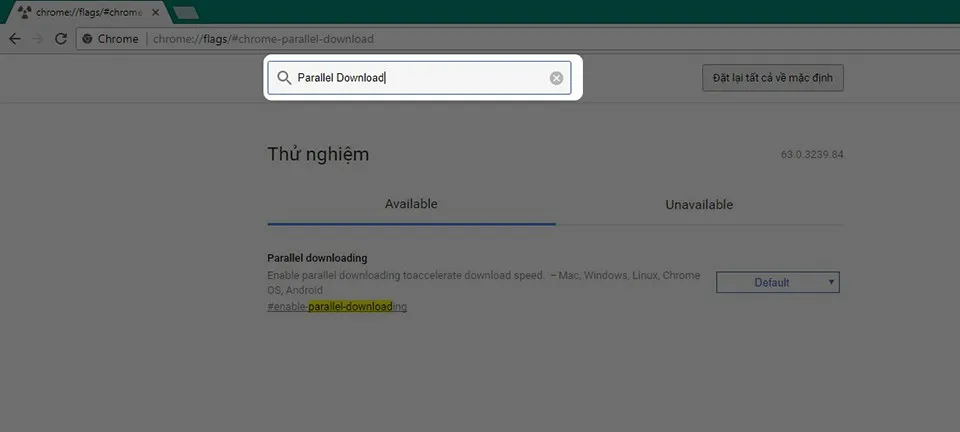
Bước 3: Ngay kết quả đầu tiên, đổi từ Default thành Enable. Sau đó bạn chỉ cần tắt và mở lại trình duyệt Google Chrome để thay đổi được áp dụng.
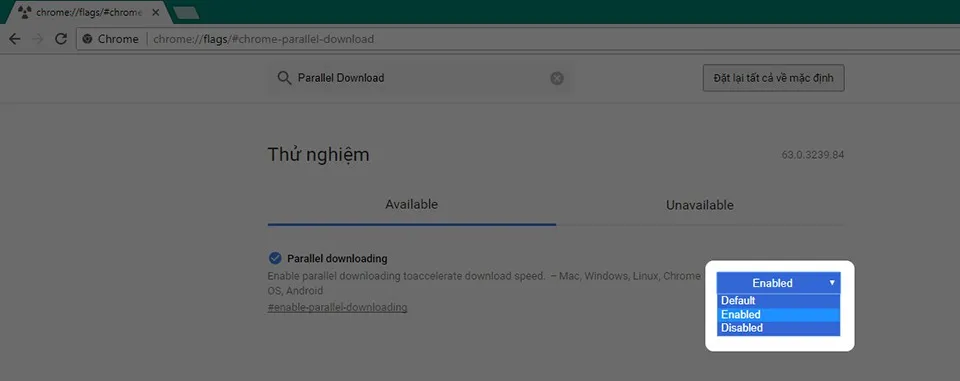
>>>>>Xem thêm: Cách thu hồi tin nhắn Facebook trên điện thoại, máy tính cực đơn giản và chi tiết mới nhất 2024
Bạn đã kích hoạt thành công tính năng Parallel Download trên Google Chrome rồi đấy. Giờ hãy tiến hành tải file bất kì để trải nghiệm tốc độ thay đổi.
Chúc bạn thao tác thành công và đừng quên chia sẻ cho bạn bè của mình nhé!
VuBeu